¿Se pregunta por qué no puede iniciar sesión en ChatGPT Plus?
OpenAI lanzó ChatGPT Plus, que es una versión premium del famoso chatbot de IA. Por $20 al mes, los usuarios pueden obtener acceso a nuevas funciones, tiempos de respuesta más rápidos y más.
Cuando paga por una versión premium, espera que funcione mejor que la versión normal. Sin embargo, puede ser molesto si no puede iniciar sesión en su cuenta de ChatGPT Plus.
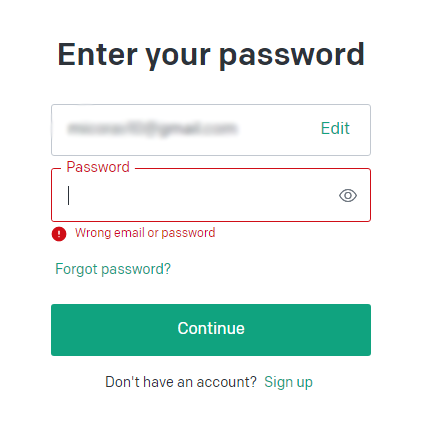
Hay varias razones por las que no puede iniciar sesión en su cuenta de ChatGPT Plus.
Por lo general, se debe a problemas relacionados con el servidor. Por otro lado, también puede deberse a datos de usuario dañados, credenciales de cuenta incorrectas o conexiones de red lentas.
Hoy le mostraremos qué hacer si no puede iniciar sesión en ChatGPT Plus.
¡Vamos a sumergirnos!
1. Compruebe los servidores.
Siempre que encuentre problemas en ChatGPT, lo primero que debe hacer es verificar los servidores. Dado que ChatGPT es una plataforma en línea, depende de sus servidores para entregar contenido y funciones.
Puede visitar la página de estado dedicada de OpenAI para verificar si hay problemas continuos con la plataforma..
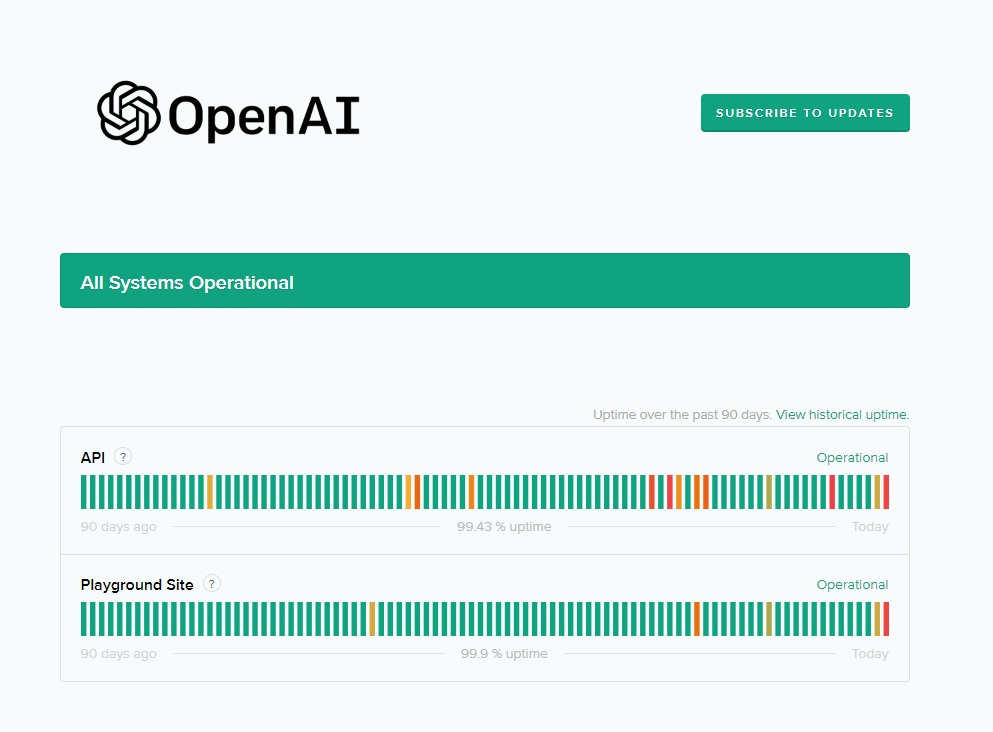
Si los servidores están caídos, lo mejor que puede hacer es esperar, ya que los problemas relacionados con el servidor no se pueden resolver por su parte. Por otro lado, puede dirigirse a la siguiente solución si no hay ningún problema con los servidores.
2. Reinicie su computadora.
Reiniciar su computadora es una de las formas más rápidas de resolver la mayoría de los problemas menores con el software y los servicios. Si no puede iniciar sesión en ChatGPT Plus, vea si un simple reinicio puede resolver el problema.
Para Windows:
Pulsa la tecla de Windows del teclado. A continuación, acceda a la pestaña Opciones de energía. Elija Reiniciar en el menú emergente. 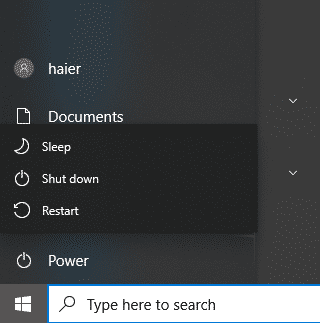
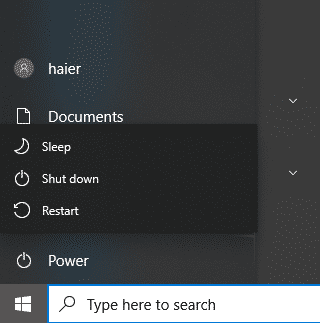
Para Mac:
Haga clic en Logotipo de Apple en la esquina superior izquierda de la pantalla. Ahora, elige Reiniciar. Finalmente, haga clic en Reiniciar en el cuadro de diálogo para confirmar su acción. 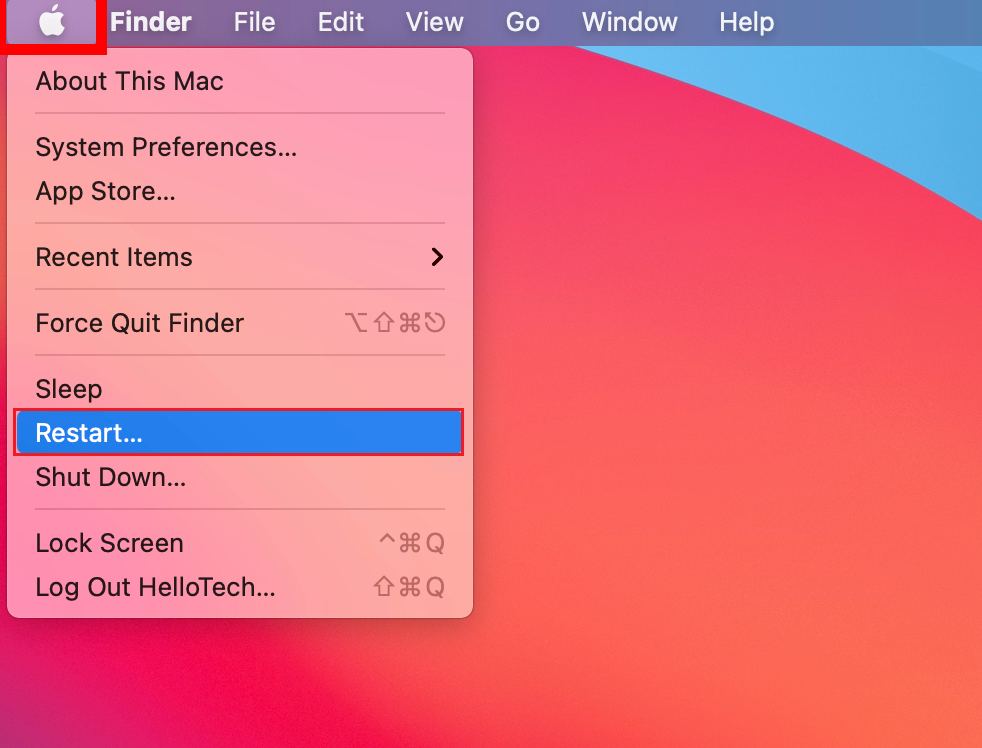
Una vez hecho esto, regrese a ChatGPT y vea si ahora puede acceder a su cuenta.
3. Verifique sus credenciales.
Si tiene dificultades para iniciar sesión en ChatGPT Plus, la causa más común es ingresar credenciales de inicio de sesión incorrectas. Al acceder a la plataforma, es importante asegurarse de proporcionar el correo electrónico y la contraseña correctos asociados con su cuenta de ChatGPT Plus.
Para evitar problemas de inicio de sesión, verifique si hay errores tipográficos o de ortografía en su correo electrónico y contraseña. Asegúrate de que el bloqueo de mayúsculas esté deshabilitado y de que estés utilizando la distribución de teclado correcta.
Si continúa experimentando problemas de inicio de sesión, continúe con el siguiente paso para restablecer su contraseña.
4. Restablecer la contraseña de ChatGPT.
Es posible que haya olvidado su contraseña de ChatGPT y esté usando una contraseña incorrecta para su cuenta. Para descartar esto, restablezca la contraseña de su cuenta de ChatGPT.
Esto es lo que debe hacer:
Visite el sitio web de ChatGPT y haga clic en Iniciar sesión. Proporcione su dirección de correo electrónico y haga clic en Continuar. En la página siguiente, haga clic en Olvidé mi contraseña debajo del cuadro de contraseña. 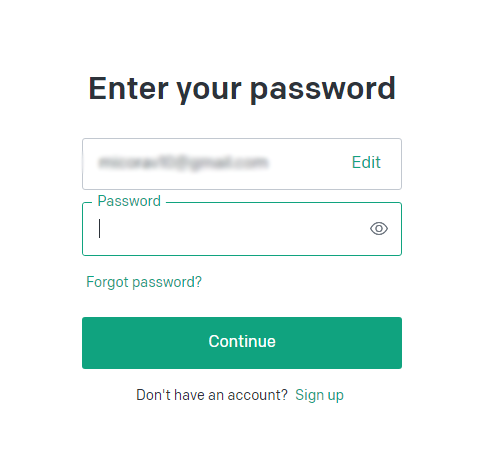 Confirma si tu dirección de correo electrónico de recuperación es correcta y haz clic en Continuar. Revise su correo electrónico y siga las instrucciones enviadas por ChatGPT para restablecer su contraseña.
Confirma si tu dirección de correo electrónico de recuperación es correcta y haz clic en Continuar. Revise su correo electrónico y siga las instrucciones enviadas por ChatGPT para restablecer su contraseña.
Una vez hecho esto, intente iniciar sesión en su cuenta para verificar si el problema está resuelto.
5. Eliminar datos de navegación.
Puede intentar borrar sus datos de navegación si sigue teniendo problemas de inicio de sesión en ChatGPT. Algunas de las cachés y cookies de su navegador pueden haberse dañado, causando problemas con los sitios web que visita.
Así es como puedes borrar tus datos de navegación:
Inicia tu navegador y ve a Configuración. Busque la sección Privacidad y seguridad. Haz clic en Borrar datos de navegación. En la ventana emergente, cambie el Intervalo de tiempo a Todo el tiempo. Marque todas las casillas después para incluir cachés y cookies. Finalmente, haga clic en Borrar datos para iniciar el proceso. 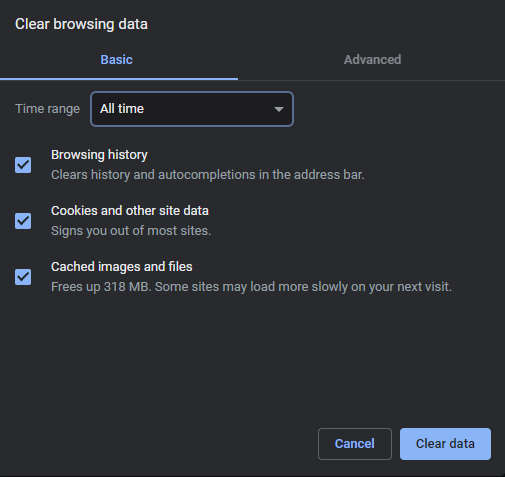
Trate de iniciar sesión en su cuenta de ChatGPT Plus después para verificar si el problema está resuelto.
6. Deshabilite las extensiones del navegador.
Las extensiones del navegador son herramientas de terceros que brindan funciones adicionales a los sitios web admitidos. Sin embargo, también pueden causar problemas si sus extensiones no están optimizadas correctamente.
Para evitar problemas, deshabilite las extensiones de su navegador antes de usar ChatGPT.
Acceda a la Configuración de su navegador. Ahora, haz clic en la pestaña Extensiones en el menú lateral. Deshabilite sus extensiones y reinicie su navegador. 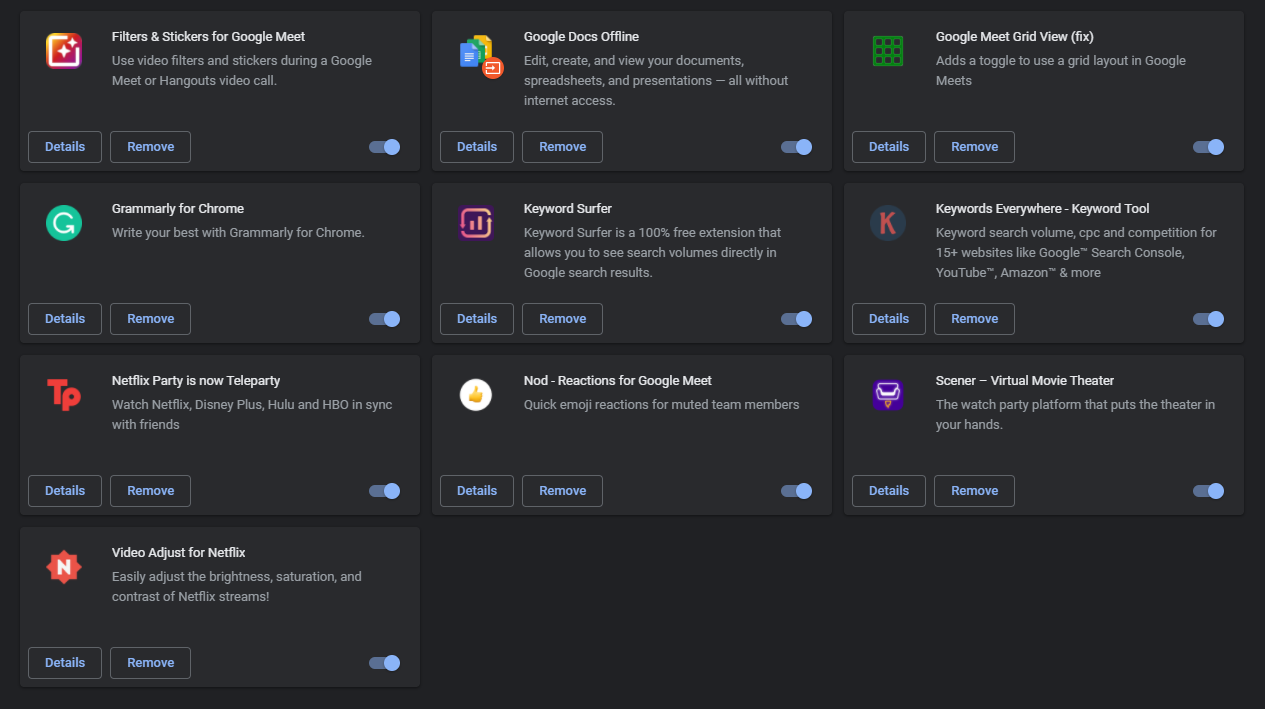
Vuelva a ChatGPT y vea si ahora puede acceder a su cuenta.
7. Verifique su conexión de red.
Una conexión a Internet lenta o inestable también podría ser la razón por la que no puede iniciar sesión en ChatGPT plus. Para verificar esto, puede usar sitios de terceros como Fast.com para medir el ancho de banda de su red.
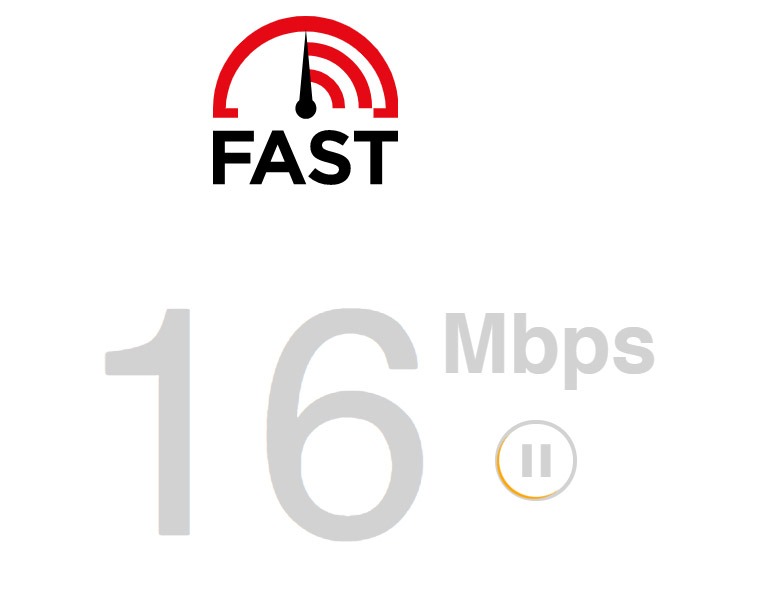
Si el resultado indica un problema con su conexión, apague y encienda su módem o enrutador para restablecer el enlace con su ISP.
Desconecte el enrutador de la toma de corriente y espere de 5 a 10 segundos antes de volver a enchufarlo.

Una vez hecho esto, intente ejecutar otra prueba para verificar si el problema está resuelto. De lo contrario, comuníquese con su proveedor y pídale que resuelva el problema.
¿Sigues encontrando problemas de red en ChatGPT? Consulte nuestra guía detallada sobre cómo corregir errores de red en la plataforma.
8. Pruebe con otro navegador.
El problema también podría estar relacionado con el navegador web que está utilizando actualmente. Posiblemente, hay un problema con su navegador que le impide acceder a ciertos sitios web y servicios como ChatGPT.
Recomendamos usar navegadores populares como Opera, Google Chrome y Firefox para acceder a ChatGPT.
Relacionado: Cómo corregir el código de error 431 en Google Chrome
Si ninguna de las soluciones anteriores funcionó, la última opción que tiene es informar el problema a su equipo.
Visite la página de soporte de ChatGPT y póngase en contacto con un representante para solicitar asistencia. con respecto al problema que está experimentando. Proporcione una captura de pantalla del error, los detalles de su cuenta y otra información que pueda ayudar a acelerar el proceso.
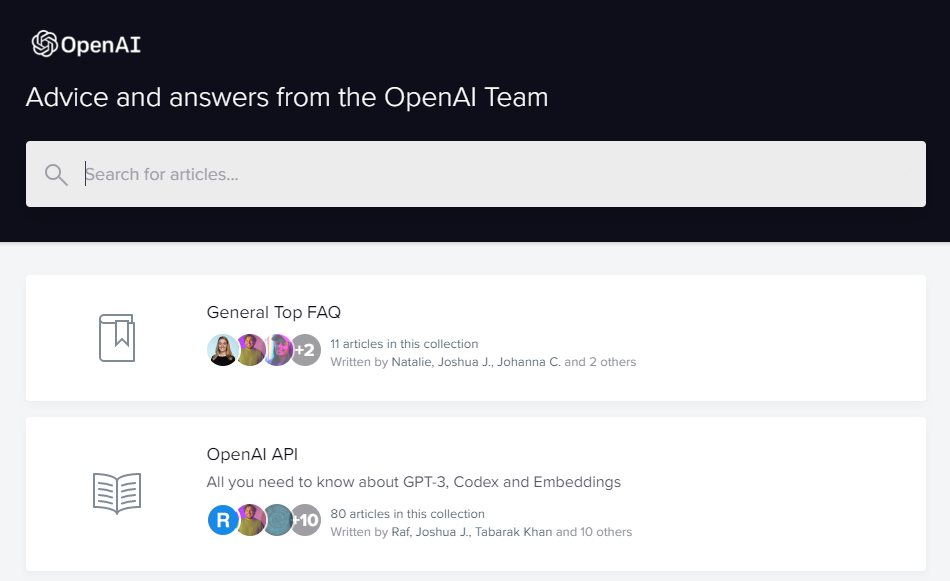
También puede consultar las otras guías en su página y ver si puede encontrar otras soluciones no mencionadas anteriormente.
Esto concluye nuestra guía sobre qué hacer si no puede iniciar sesión en ChatGPT Plus. Si tiene preguntas, deje un comentario a continuación y nos pondremos en contacto con usted lo antes posible.
Si esta guía te ayudó, compártela.